Optimice la configuración de su PC Fortnite para el rendimiento máximo
El rendimiento exigente de Fortnite puede conducir a frustrantes framerados bajos, impactando el juego. Sin embargo, optimizar su configuración puede mejorar significativamente su experiencia. Esta guía detalla la mejor configuración de PC para Fortnite en varias categorías.
Configuración de visualización:
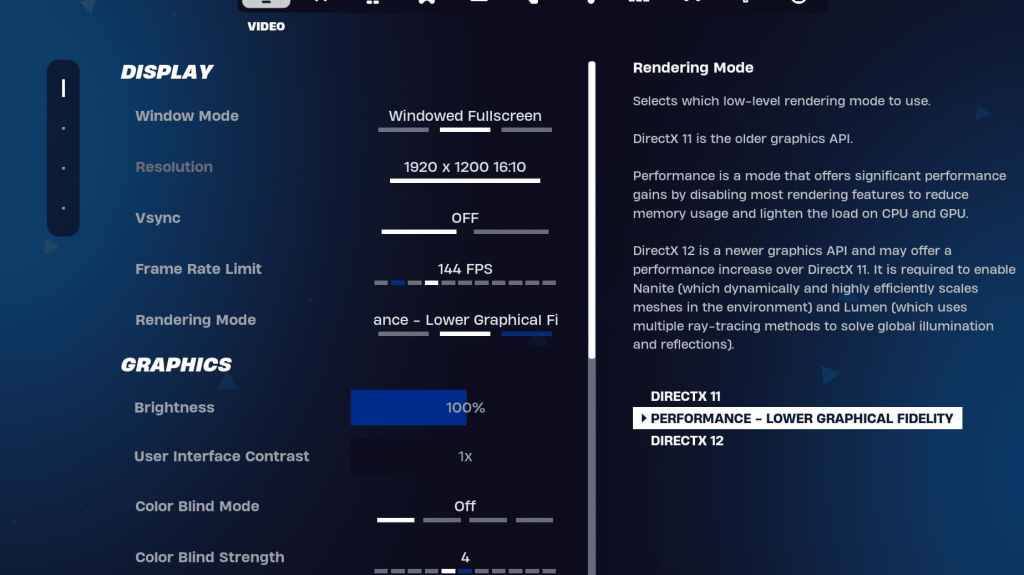
La configuración de visualización impactan significativamente el rendimiento. Aquí está la configuración recomendada:
| Setting | Recommended |
|---|---|
| Window Mode | Fullscreen (best performance); Windowed Fullscreen (for frequent tabbing) |
| Resolution | Native monitor resolution (e.g., 1920x1080). Reduce for low-end PCs. |
| V-sync | Off (prevents input lag) |
| Framerate Limit | Monitor Refresh Rate (e.g., 144Hz, 240Hz) |
| Rendering Mode | Performance (highest FPS) |
Modos de representación: Elija el modo "rendimiento" para marcos máximos por segundo (FPS) y un retraso de entrada mínimo, aunque la calidad visual se reducirá. DirectX 11 ofrece estabilidad, mientras que DirectX 12 proporciona ganancias de rendimiento potenciales en sistemas más nuevos con opciones de gráficos mejoradas.
Configuración de gráficos:

La configuración de gráficos influye fuertemente en FPS. Priorice la eficiencia de los recursos para velocidades de cuadro óptimas:
| Setting | Recommended |
|---|---|
| Quality Preset | Low |
| Anti-Aliasing & Super Resolution | Off/Low |
| 3D Resolution | 100% (70-80% for low-end PCs) |
| Nanite Virtual Geometry (DX12) | Off |
| Shadows | Off |
| Global Illumination | Off |
| Reflections | Off |
| View Distance | Epic |
| Textures | Low |
| Effects | Low |
| Post Processing | Low |
| Hardware Ray Tracing | Off |
| Nvidia Low Latency Mode | On + Boost (Nvidia GPUs only) |
| Show FPS | On |
Configuración del juego:
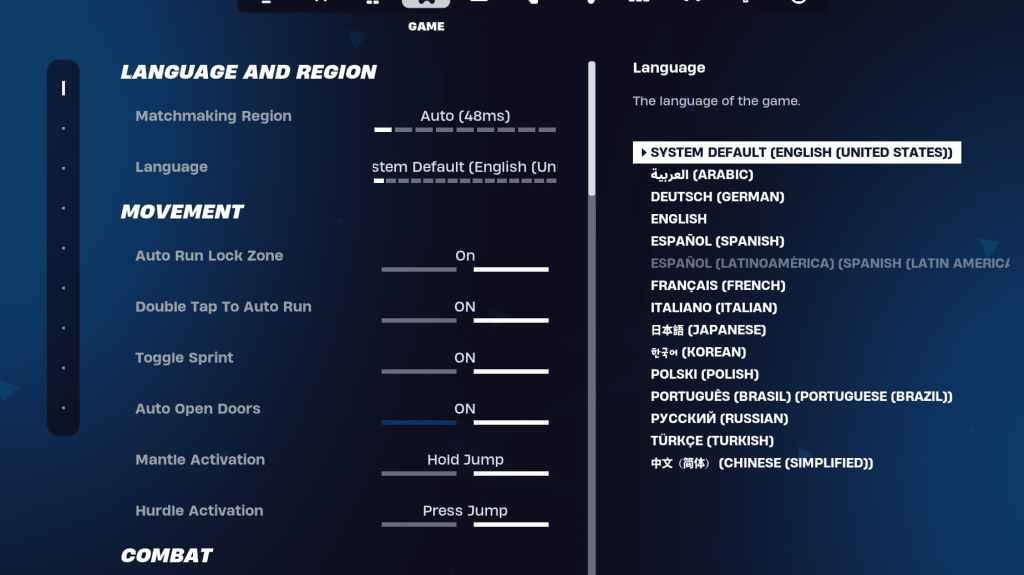
La configuración del juego no afectan a FPS sino que impactan el juego. Personalice estos en función de la preferencia, pero considere estas recomendaciones:
- Movimiento: Auto Puertas abiertas: ON; Toque doble para ejecutar automáticamente: ON (controladores).
- Combat: Sostenga para intercambiar la recolección: ON; Tocina de alternativa: preferencia personal; Armas de recogida automática: ON.
- Edificio: Restablecer la elección del edificio: OFF; Desactivar la opción previa a la edición: apagado; Edificio turbo: apagado; Ediciones de autoconfirm: preferencia personal; Edición simple: preferencia personal; Toque para editar simple: ON (si la edición simple está activada).
Configuración de audio:
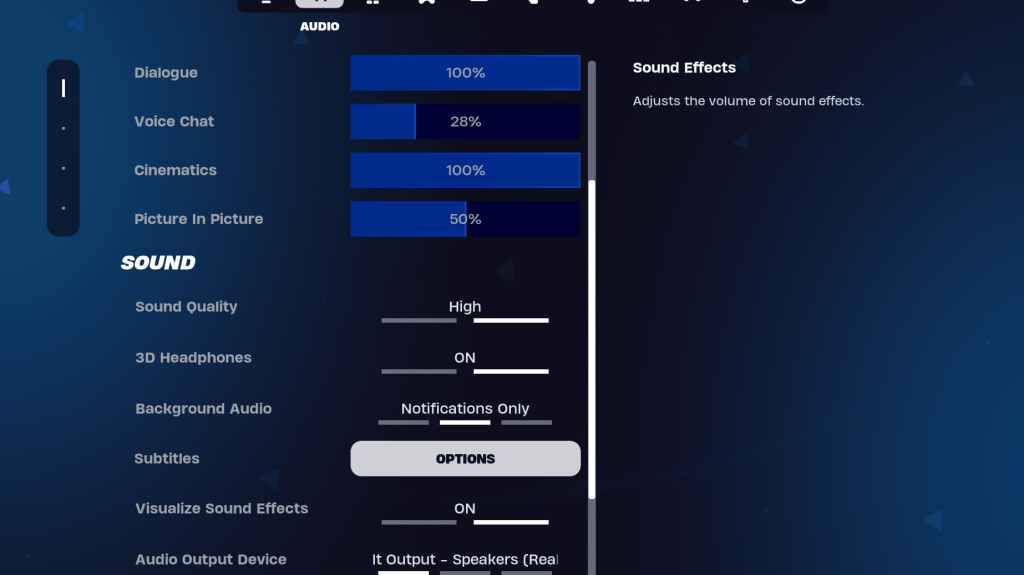
Habilite los auriculares 3D (experimento para la compatibilidad) y visualice los efectos de sonido para señales de audio mejoradas.
Configuración de teclado y mouse:
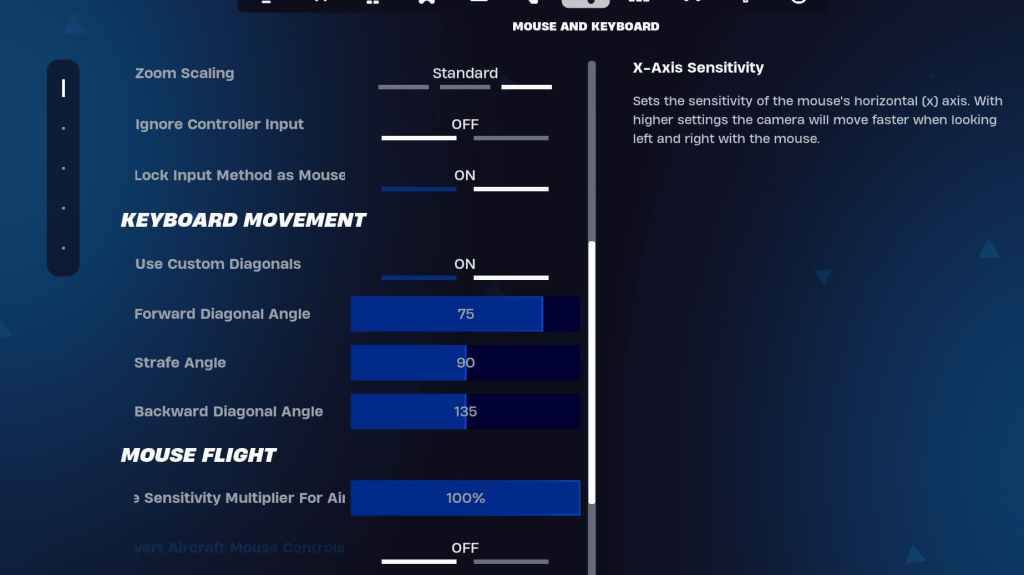
Configure la sensibilidad y los keybinds de acuerdo con su preferencia. Configuración recomendada:
- Sensibilidad x/y: preferencia personal
- Sensibilidad de focalización: 45-60%
- Sensibilidad al alcance: 45-60%
- Sensibilidad de construcción/edición: preferencia personal
- Use diagonales personalizados: en
- Ángulo de avance: 75-78
- Ángulo de Strafe: 90
- Ángulo hacia atrás: 135
Recuerde ajustar la configuración basada en su hardware y su estilo de juego personal. Experimente para encontrar el equilibrio óptimo entre el rendimiento y la fidelidad visual. Fortnite está disponible en varias plataformas, incluidas Meta Quest 2 y 3.




















